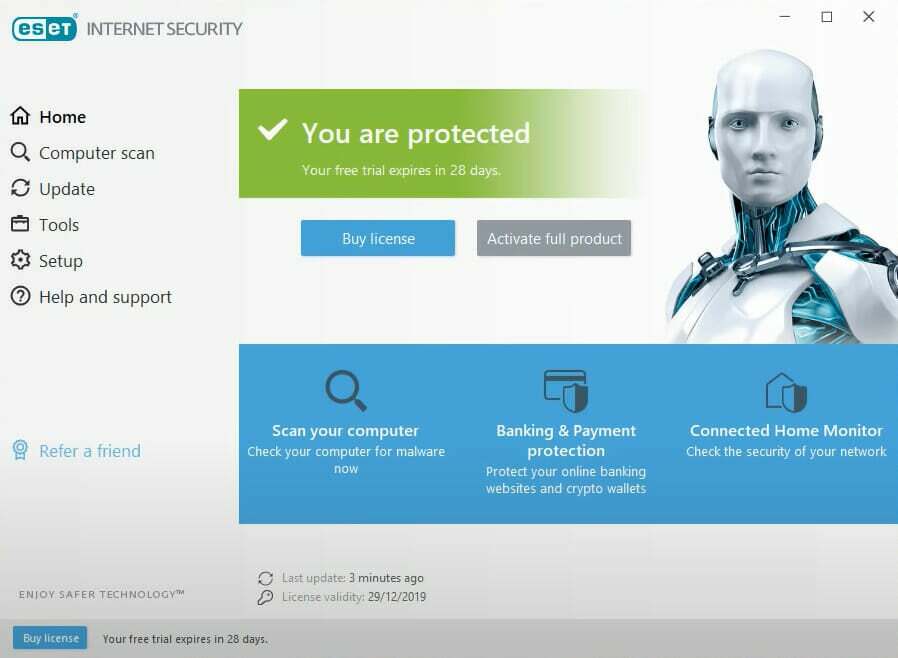- Dosya adı bir içerir virüs ve silindi mesajı göründüğünde indir bir e-postaek dosya veya diğeri dosya.
- Sorun muhtemelen bir uygun olmayan antivirüs kaldırıldı.
- Mevcut antivirüsünüzü devre dışı bırakmak ve sorunun devam edip etmediğini görmek harika bir çözümdür.
- Bu durum büyük olasılıkla mevcut güvenlik çözümünüz tarafından üretildiğinden, onu daha iyi bir çözümle değiştirmeyi düşünmelisiniz.

Bu yazılım, sürücülerinizi çalışır durumda tutar, böylece sizi yaygın bilgisayar hatalarından ve donanım arızalarından korur. Tüm sürücülerinizi şimdi 3 kolay adımda kontrol edin:
- DriverFix'i indirin (doğrulanmış indirme dosyası).
- Tıklayın Taramayı Başlat tüm sorunlu sürücüleri bulmak için.
- Tıklayın Sürücüleri güncelle yeni sürümleri almak ve sistem arızalarını önlemek için.
- DriverFix tarafından indirildi 0 okuyucular bu ay
Çevrimiçi olarak bir e-posta ekini veya başka bir dosyayı indirmeye çalışırken dosya adının bir virüs ve silindi, sorun antivirüs kullandıktan sonra bilgisayarınızın performansında olabilir.
Hata dosya adı bir virüs içeriyor ve silindi, kaldırmaya çalıştığınız bir virüsten koruma yazılımınız olduğunu ancak düzgün yürütülmediğini ve bu nedenle sorunla karşı karşıya olduğunuzu gösterir.
Şunu da not etmek önemlidir: antivirüs yazılımı uygun kaldırma aracını indirip tamamen kaldırarak onu kaldırmayı ve kaldırmayı denediniz.
Ancak, bu dosyanın bir virüs içerdiği ve silindiği konusunda endişelenmenize gerek yok, çünkü çözmeyi deneyebileceğiniz bazı hızlı düzeltmelerimiz var.
Dosya virüs içeriyorsa ve silindiyse ne yapabilirim?
- Virüsten koruma programınızı devre dışı bırakın
- Ağ ile Güvenli Modda Önyükleme
- Temiz Önyükleme Gerçekleştirin
- Microsoft Güvenlik Tarayıcısını çalıştırın
- Sorunu başka bir kullanıcı hesabında kontrol edin veya yeni bir tane oluşturun
1. Virüsten koruma programınızı devre dışı bırakın
Güvenlik duvarları ve antivirüs programınız yazılım bilgisayarınızdaki bazı işlevleri engelleyebilir ve dosya adının virüs içermesine ve silinmesine neden olabilir.
Güvenlik yazılımını kalıcı olarak kapatmanız önerilmez, ancak yine de Windows Defender tarafından korunmaya devam edeceksiniz.
Sorun devam ederse, virüsten koruma yazılımınızı tamamen kaldırmanız ve hala aynı hatayı alıp almadığınızı kontrol etmeniz gerekebilir.
Ancak sorun ortadan kalktıysa, başka bir virüsten koruma yazılımına ihtiyacınız var demektir ve bu iş için aşağıdaki güvenlik çözümünü öneririz.
Diğer çözümlerin çoğundan daha hızlıdır, emsalsiz koruma sunar ve daha da önemlisi, sisteminize veya dosyalarınıza müdahale etmez.
Bu araç ile birlikte gelir Sıfırıncı gün tehditlerini bile sisteminize ulaşmadan önce tespit edip engelleyebilen modern makine öğrenimi teknolojilerini kullanarak virüs, kötü amaçlı yazılım ve casus yazılım koruması.

ESET İnternet Güvenliği
ESET, harika bir güvenlik koruması sunar, ancak normal dosya ve uygulamalarınızla uğraşmaz.
2. Ağ ile Güvenli Modda Önyükleme
- Bilgisayarı yeniden başlatın.
- Oturum açma ekranı görüntülendiğinde, düğmesini basılı tutun. Shift tuşu sen seçerken Güç sonra Tekrar başlat.
- Bilgisayar yeniden başlatıldıktan sonra Bir seçenek belirleyin ekran, seçin Sorun giderme.
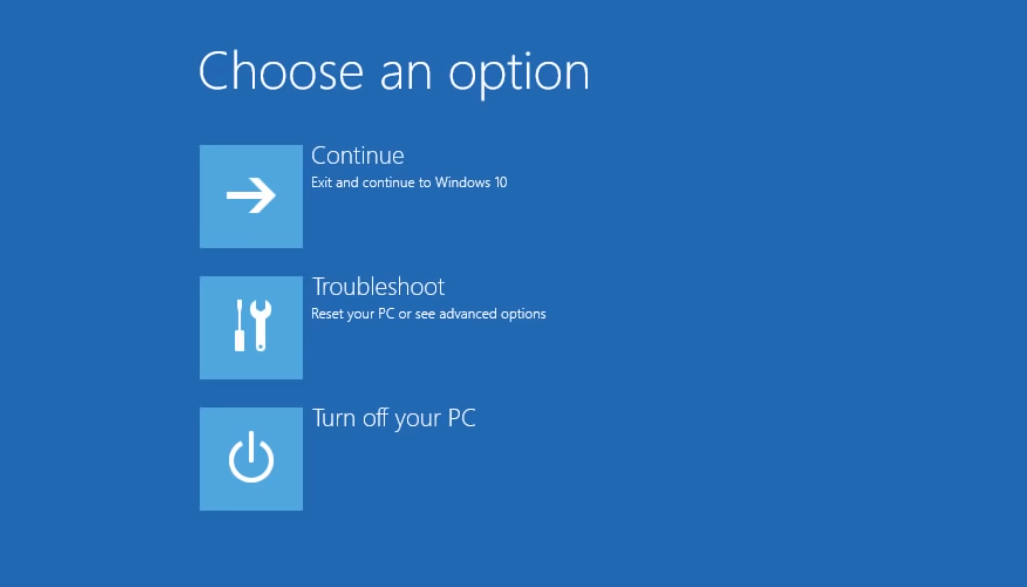
- Tıklayın Gelişmiş seçenekler.
- Tıklayın Başlangıç Ayarları.
- Tıklayın Tekrar başlat.
- Yeniden başladığında, bir seçenekler listesi göreceksiniz. seç 5 veya F5 için Ağ ile güvenli mod.

Ağ ile Güvenli Mod, Windows'u, internete veya aynı ağdaki diğer bilgisayarlara erişmek için ihtiyaç duyduğunuz ağ sürücüleri ve hizmetleri de dahil olmak üzere güvenli modda başlatır.
Güvenli moda girdikten sonra temiz önyükleme yapmayı deneyin.
3. Temiz Önyükleme gerçekleştirin ve Güvenli Moddan çıkın
3.1 Temiz önyükleme gerçekleştirin
- Arama kutusuna gidin, yazın msconfig, ve seçin Sistem yapılandırması
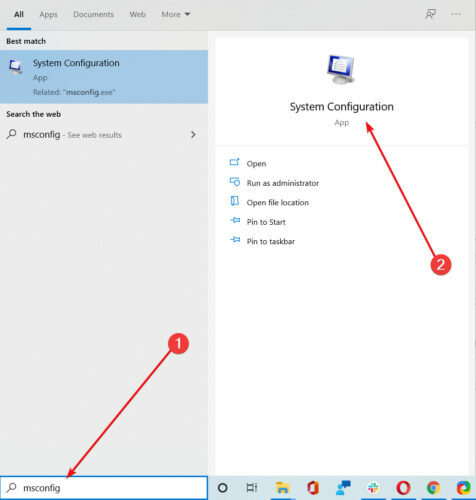
- Bul Hizmetler sekme.
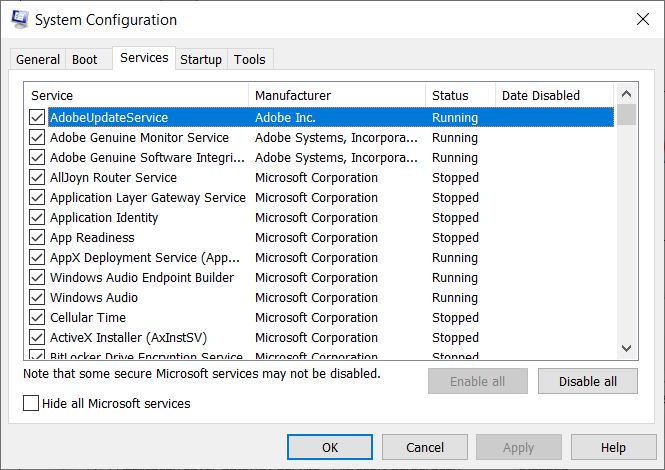
- Seç Bütün Microsoft Servisleri'ni gizle Kutu.
- Tıklayın Hepsini etkisiz hale getir.
- şuraya git Başlamaksekme.
- Tıklayın Görev Yöneticisini Aç.

- Kapat Görev Yöneticisi sonra tıklayın ÖK.
- Bilgisayarını yeniden başlat.
Tüm bu adımlar dikkatli bir şekilde takip edildikten sonra temiz bir önyükleme ortamına sahip olacaksınız, ardından sorunun çözülüp çözülmediğini deneyip kontrol edebilirsiniz.
3.2 Ağ ile Güvenli Moddan Çıkma
- sağ tıklayın Başlat buton.
- Seç Çalıştırmak, tip msconfig, ve bas Giriş.

- şuraya git Çizme sekme.
- seçimini kaldırın veya işaretini kaldırın Güvenli Önyükleme seçenek kutusu.

- Bilgisayarı yeniden başlatın.
Bu prosedür işlemi tamamlayacak ve bilgisayarı bir sonraki yeniden başlatışınızda artık Güvenli Modda önyükleme yapmayacaktır.
4. Microsoft Güvenlik Tarayıcısını çalıştırın
- Aracı resmi Microsoft sayfasından indirin.
- Açın ve çalıştırmak istediğiniz tarama türünü seçin.
- Taramayı başlatın ve bilgisayarınızda tanımlanan tüm kötü amaçlı yazılımları listeleyen ekrandaki tarama sonuçlarını inceleyin
Bilgisayarınıza bir virüs bulaştığında, makinenin performansı büyük ölçüde yavaşlıyor.
Virüs taraması yapmak, virüslü dosyaların tamamen silinerek temizlenebileceği anlamına gelir, bu da veri kaybı yaşayabileceğiniz anlamına gelir.
Microsoft Safety Scanner, Windows PC'lerde kötü amaçlı yazılımları bulmak ve kaldırmak için tasarlanmış bir araçtır. Yalnızca manuel olarak tetiklendiğinde tarar, ardından indirdikten 10 gün sonra kullanmaya başlarsınız.
Bu, bilgisayarınızda her taramayı gerçekleştirmeden önce aracın en son sürümünü indirmeniz gerektiği anlamına gelir.
Ancak, Microsoft Güvenlik Tarayıcısı aracı, kötü amaçlı yazılımdan koruma programınızın yerini almaz. Windows 10 bilgisayarınızdan kötü amaçlı yazılımların kaldırılmasına yardımcı olur.
Microsoft Güvenlik Tarayıcısı aracını kaldırmak için msert.exe bilgisayarınızdan dosya.
5. Sorunu başka bir kullanıcı hesabında kontrol edin veya yeni bir tane oluşturun
5.1 Yeni bir hesap oluşturun
- Tıklayın Başlat.
- Seç Ayarlar.
- Ardından, seçin Hesaplar.

- Seç Aile ve diğer insanlar.

- Tıklayın Bu bilgisayara başka birini ekle.

- Formu kullanıcı adı ve şifre ile doldurun. Yeni kullanıcı hesabınız oluşturulacaktır.
- Tıklamak Hesap türünü değiştir.
- Açılır oku tıklayın ve seçin yönetici hesabı yönetici düzeyine ayarlamak için.
- Bilgisayarı yeniden başlatın.
- Yeni oluşturduğunuz yeni hesaba giriş yapın.
Sorun ortadan kalkarsa, diğer kullanıcı profilinizin bozuk olduğu anlamına gelebilir.
5.2 Bozuk bir kullanıcı profilini onarmayı deneyin
- Yeni hesabınızda, normal hesabınızı eski sürüme geçirmek için kullanın.
- Tıklayın Uygulamak veya TAMAM MI.
- Eski hesabınızı varsayılan yönetici düzeyine yükseltin.
- Yolsuzluğu ortadan kaldırmaya yardımcı olacağından birkaç kez tekrarlayın.
- Hesabınızı şu şekilde bırakın yönetici.
Dosya adının hala virüs içerip içermediğini ve yeni oluşturulan hesabı kullanırken hatanın silinip silinmediğini kontrol edin.
Devam ederse, eski kullanıcı hesabını düzeltebilir veya yeni hesaba geçiş yapabilirsiniz. Farklı kullanıcı hesaplarınız varsa, her birinde oturum açın ve sorunun devam edip etmediğini kontrol edin.
Bu soruna virüsten koruma yazılımınız neden olabileceğinden, aşağıdakiler de dahil olmak üzere seçimimize bakmaktan zarar gelmez. sınırsız lisans geçerliliğine sahip en iyi antivirüsler.
Windows 10 düzeltmemiz bir virüs içeriyor mu ve silindi mi işinize yaradı mı? Aşağıdaki bölümde bir yorum bırakarak bize bildirin.